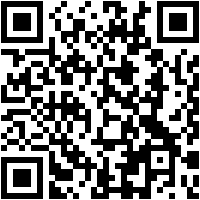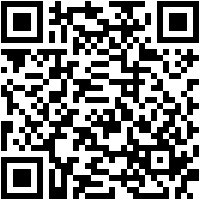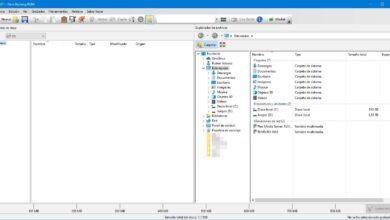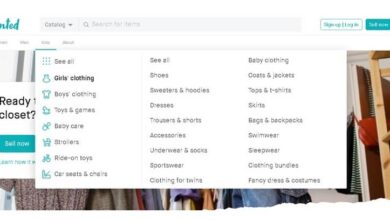Como atualizar e ativar videochamadas no WhatsApp Messenger? Guia passo a passo

O Whatsapp Messenger é um dos aplicativos mais populares e difundidos do mundo . Desde o seu lançamento em 2009, cresceu a ponto de se tornar um objeto de interesse para Facebook , um dos maiores gigantes do ambiente digital, que decidiu comprá-lo em fevereiro de 2014 para adicioná-lo ao seu ecossistema de programas e ferramentas na Internet. redes.
Até o momento, existem mais de 800 milhões de usuários ativos neste serviço gratuito de mensagens instantâneas espalhado por todo o mundo. Seu funcionamento, sua leveza e, principalmente, as melhorias que seus gestores de vez em quando lhe acrescentam acabam sendo necessárias para se tornar um padrão mundial. Algo que já existe, mas que promete continuar a se fortalecer nos próximos anos .
E uma das melhores maneiras de fortalecer sua posição de liderança é com as atualizações que você recebe. Gradualmente, passa do status de serviço de mensagens para o de comunicação no sentido mais amplo do termo. Chamadas de voz , partilha de documentos de todo o tipo, estabelecimento de grupos de comunicação e até videochamada a qualquer contacto são apenas algumas das funcionalidades que incorpora. Este último, além disso, tornou-se o grande favorito.
Ative o novo serviço de videochamada WhatsApp
Tanto que a questão de saiba como instalar a última versão do WhatsApp Messenger e ativar as videochamadas tornou-se um dos mais comuns. É exatamente isso que vamos resolver aqui. Neste guia, vamos guiá-lo por todas as etapas a seguir para que você possa baixe a última atualização do WhatsApp para que esteja atualizado e permita que você faça chamadas de vídeo populares. Este é o passo perfeito para falar com quem você quiser e poder vê-los enquanto você conversa, vamos explicar muito claramente o que você precisa fazer para curtir.
Chamar pela câmera é uma função do WhatsApp que foi integrado ao aplicativo muito depois de chegar aos nossos smartphones. Ativar o novo serviço de videochamada deste aplicativo não é complicado, você só precisa estar atualizado quanto à versão do aplicativo e fazer um pequeno procedimento ao utilizá-lo.
Explicaremos o que você precisa fazer, em comece do nada , para poder usar essas chamadas de vídeo populares. Você só precisa seguir o que indicamos em cada uma das etapas a seguir e você pode começar a torná-los para todos os contatos que você tem :
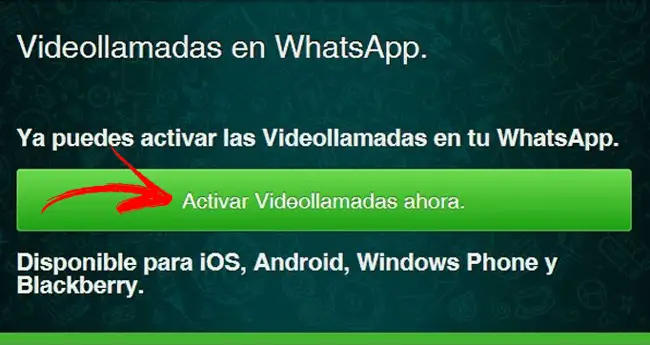
1 - Vá para a App Store em seu telefone
Se você tiver um smartphone Android, você deve ir para o Google Play Store![]() ; se você tiver um iPhone, vá para app Store
; se você tiver um iPhone, vá para app Store![]() . Procure seus respectivos ícones nas localizações dos aplicativos em seu smartphone e clique no correspondente para entrar.
. Procure seus respectivos ícones nas localizações dos aplicativos em seu smartphone e clique no correspondente para entrar.
2 - Vá para a seção de atualizações
Depois de entrar, você precisa ir para a seção de atualizações da loja digital . Para fazer isso, faça o que explicamos aqui, dependendo do seu terminal:
Android
- Vou ao barra de pesquisa em topo e clique no ícone de três linhas o que está do lado esquerdo.
- Agora, no menu que acabou de abrir, clique na primeira opção: “Meus aplicativos e jogos”.
- Depois disso, você irá diretamente para a seção "Atualizações" do seu telefone Android.
iOS
- Olhe diretamente para o canto inferior direito da tela principal da App Store. Lá você terá a seção « Atualizações disponíveis » . Se houver um círculo vermelho com um número dentro
 , é que há algo para atualizar. Clique nisso.
, é que há algo para atualizar. Clique nisso. - Você entrará diretamente em uma lista com todos os aplicativos instalados , diferenciados pelos atualizados e pelos a serem atualizados.
3 - Atualize o WhatsApp se estiver pendente
“ATUALIZAÇÃO ✅ Gostaria de instalar e atualizar a versão mais recente do Wasap em seu celular ou smartphone Android e iPhone ⭐ ENTRE AQUI ⭐ para obter as últimas notícias sobre aplicativos? Quer aproveitar a última opção de videochamada? ✅ História PASSO A PASSO para que você possa fazer isso de forma rápida e fácil! "
É importante que você sempre tenha a versão mais recente do WhatsApp , caso contrário, você não conseguirá fazer chamadas de vídeo. Portanto, tudo o que você precisa fazer é verificar se este aplicativo aparece com atualizações pendentes na lista que você acabou de inserir no seu telefone.
Aqui, não importa se você está no iPhone ou Android , pois em caso de atualização, a opção aparecerá ao lado do nome do aplicativo. Se esse é o caso, basta clicar no botão correspondente e deixe seu telefone fazer o resto. Ele se encarregará de baixar os arquivos e instalá-los para que você tenha a última versão do WhatsApp disponível.
4 - Entre no WhatsApp
Assim que a instalação for concluída, a próxima etapa é acessar o aplicativo WhatsApp . Apenas procure seu ícone em sua cadeia de aplicativos (lembre-se, um círculo verde com um telefone branco no centro) e clique nele para carregar e entrar.
em sua cadeia de aplicativos (lembre-se, um círculo verde com um telefone branco no centro) e clique nele para carregar e entrar.
5 - experimente a videochamada
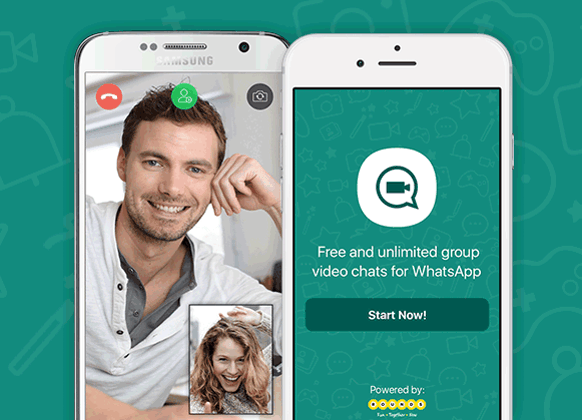
É hora de fazer o teste de tornassol , você precisa verificar se as chamadas de vídeo estão funcionando. Em primeiro lugar, recomendamos que você seja conectado a uma rede Wi-Fi , já que o consumo de dados com esse tipo de comunicação é maior do que em outras, pois tem que mostrar fotos e vídeo ao vivo.
Depois de verificar, você só precisa abra uma conversa com qualquer contato . Você pode fazer isso através dos que você já tem disponíveis na tela principal ou clicar no botão no canto inferior direito para acesse sua lista de amigos e encontre a pessoa com quem deseja falar.
Depois de abrir a conversa, note que existem vários ícones no canto superior direito . Você tem que clicar naquele que tem a forma de uma câmera![]() para iniciar a videochamada. É importante saber que, se o outro usuário não atualizou seu WhatsApp , o aplicativo não permitirá que você faça esse tipo de chamada devido à incompatibilidade da outra parte.
para iniciar a videochamada. É importante saber que, se o outro usuário não atualizou seu WhatsApp , o aplicativo não permitirá que você faça esse tipo de chamada devido à incompatibilidade da outra parte.
Após terminar a primeira videochamada, o help desk mostrará algumas mensagens na tela perguntando sobre a qualidade e o funcionamento adequado do sistema . Você pode responder expressando sua opinião ou simplesmente ignorá-la.
Se você seguiu todas essas etapas, você já ativou o serviço de videochamada e está em pleno funcionamento no seu aplicativo de telefone. Agora você pode falar por vídeo com todos esses contatos que também podem.
Se você tiver alguma dúvida ou dúvida, deixe nos comentários, com certeza será de grande ajuda para mais membros da comunidade, obrigado!